u盘启动盘制作工具怎么使用
- 分类:U盘教程 回答于: 2022年07月18日 10:02:29
在安装新的电脑系统,我们通常都会用到u盘启动盘制作工具去制作u盘启动盘。那么u盘启动盘制作工具怎么使用?今天,小编就带大家了解一下制作u盘启动盘的方法。
工具/原料
系统版本:win7
软件版本: 装机吧一键重装系统
方法:
1. 制作u盘启动盘,首先我们在浏览器上搜索下载装机吧一键重装系统。安装完毕后,插入空白u盘,点击开始制作。

2. 选择需要安装的win7系统的版本,选择开始制作。
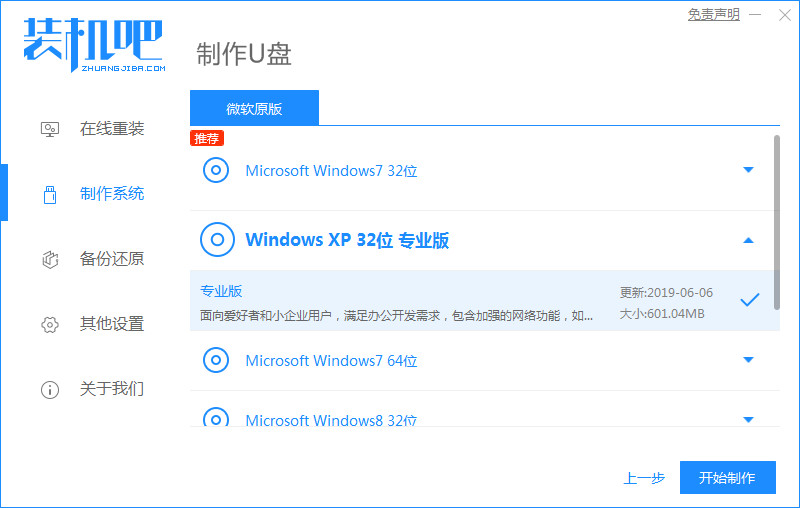
3. u盘启动盘制作完成后,预览自己电脑对应的启动热键,确认后拔掉u盘。
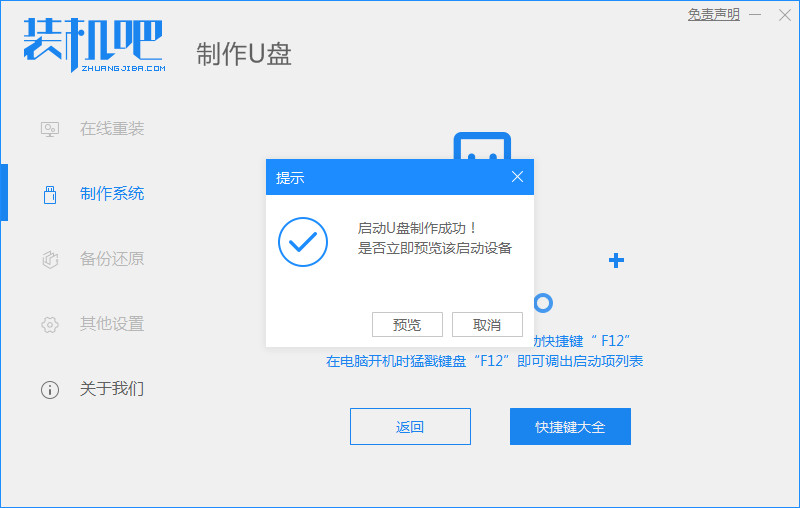
4. 把u盘启动盘插入要重装系统的电脑中,开机不断按启动热键进快速启动项,选择u盘启动项后回车。

5. 进入pe选择界面后选择01项pe系统进入。

6. 打开装机工具,选择win7系统后点击安装到c盘。

7. 安装完成后,点击立即重启。

8. 进入到win7系统桌面后即表示成功。
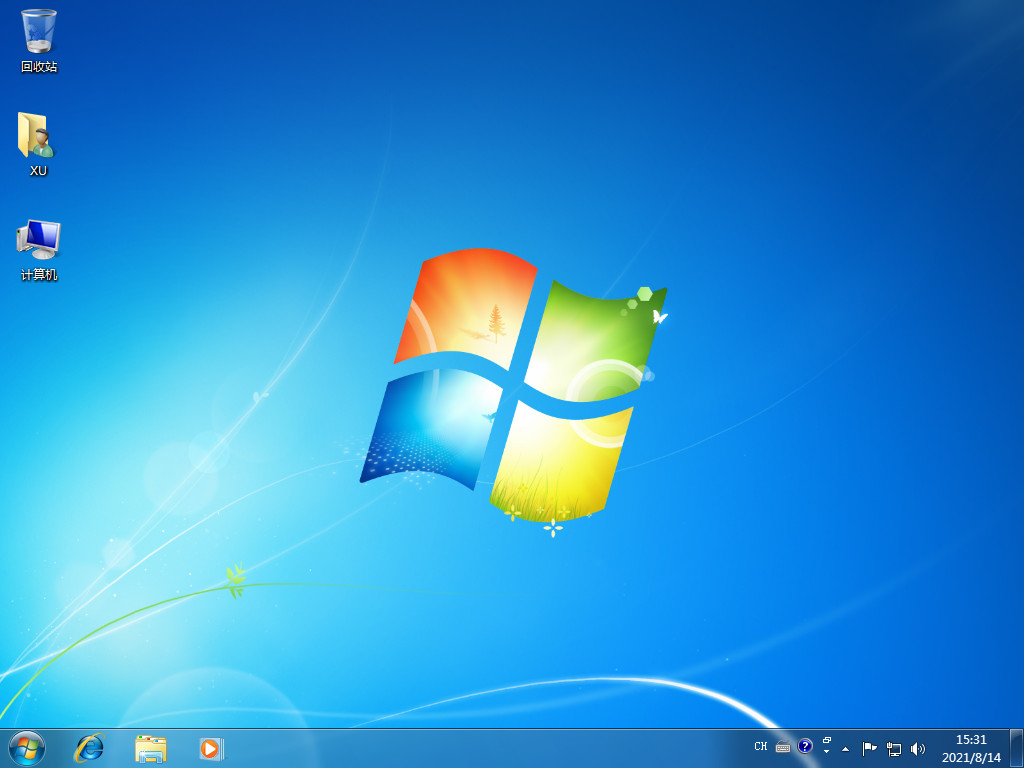
总结:以上就是小编带来的制作u盘启动盘的方法,希望能有所帮助。
参考资料:u盘启动盘制作工具怎么使用
 有用
26
有用
26


 小白系统
小白系统


 1000
1000 1000
1000 1000
1000 1000
1000 1000
1000 1000
1000 1000
1000 1000
1000 1000
1000 1000
1000猜您喜欢
- 为你解答格式化u盘怎么分配单元大小..2018/11/07
- 如何找回已格式化的U盘数据..2024/04/10
- 电脑进入U盘启动模式的方法..2023/03/04
- 专业U盘强制格式化工具,快速轻松解决存..2023/12/09
- 怎么进入bios,小编教你华硕怎么进入bi..2018/04/12
- 如何将QQ音乐下载到U盘?2024/04/09
相关推荐
- 解决u大师u盘启动盘制作工具如何使用..2019/08/08
- u盘在电脑上读不出来怎么修复..2022/05/19
- 小编教你uefi如何引导系统2017/09/12
- 小编教你使用卡片式U盘2017/09/16
- 最新最可靠U盘装系统步骤制作步骤..2017/06/10
- u盘安装Ghost win7系统64位图文教程..2017/05/15














 关注微信公众号
关注微信公众号



